まだあまり知られていない Windows 10 の最新の 6 つのヒントとテクニック
Windows 10 は直感的なスペースを提供し、多くの便利な機能が搭載されています。これらの機能の一部はすぐ前にあり、システムとのやり取りに頻繁に使用します。これとは別に、Windows 10 に搭載されている隠された機能の長いリストもありますが、昼夜を問わず Windows を定期的に使用していても、注意を引くことができないことがよくあります.
Apple とは異なり、Microsoft は、最新の Windows 10 のすべての更新プログラムに付随するこれらの新機能を発表することをあまり重要視していません。しかし、はい、これらの機能は間違いなく注目に値します。この投稿では、Windows 10 のヒントとコツ、つまり永遠に目に見えない隠れた機能のクイック リストをまとめました。この新しい隠れた機能の助けを借りて、生産性を向上させるだけでなく、Windows マシンをよりスマートに操作することもできます。
あまり知られていない Windows 10 のヒントとコツから始めましょう。
知っておくべき Windows 10 のヒントとコツ
1.シークレットスタートメニュー
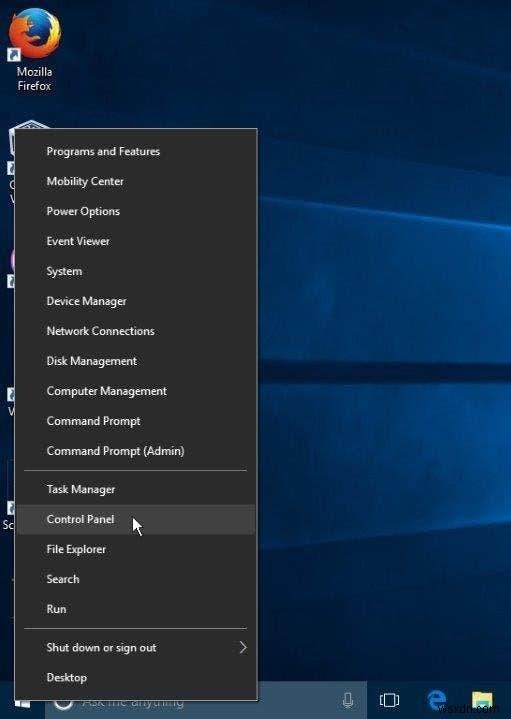
では、Windows 10 の「秘密の」スタート メニューについてご存知でしたか?いいえ、Windows アイコンをタップするとポップアップする [スタート] メニューについて話しているのではありません。 Windows 10 には、マシンの操作中に便利なオプションやユーティリティが多数含まれているシークレット スタート メニューも用意されています。 Windows 10 でこのあまり知られていない [スタート] メニューにアクセスするには、Windows アイコンを右クリックする必要があります。これにより、ファイル エクスプローラー、コマンド プロンプト、シャットダウン、タスク マネージャー、検索、実行などのすべての便利なオプションのショートカットを含む、まったく新しいバージョンの [スタート] メニューが画面に表示されます。
また読む:2020 年に今すぐチェックすべき 7 つの Windows 10 ハック
2.広告設定のカスタマイズ
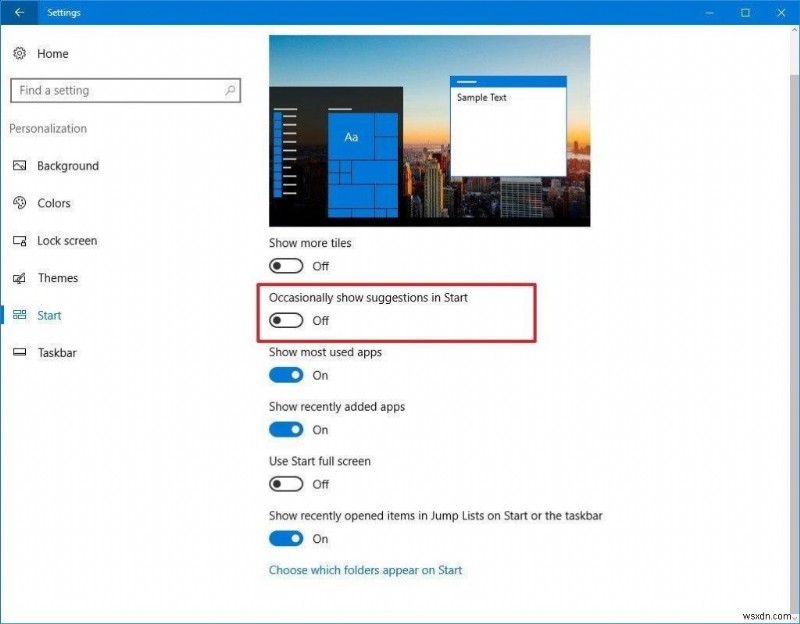
スタート メニューに表示される広告や提案にうんざりしていませんか?幸運なことに、Windows 10 の設定を少し変更するだけで、これらの広告をすべて取り除くことができます。したがって、このスペースを解放したい場合は、[設定]> [パーソナライゼーション]> [開始] に進みます。ここで、「開始時に提案を時々表示する」オプションを無効にする必要があります。多かれ少なかれ、これらの提案は主に Windows ストア アプリで紹介されているアプリです。しかし、[スタート] メニューを開くたびにこれらを表示したくない場合は、ドリルを知っていますよね?
3.気を散らすものを取り除く
通知は便利ですが、ゲームをプレイしているときや重要なことをしているときに、通知が完全に気を散らしてしまうことがあります。 Windows 10 は、フォーカス アシストを介して、このような注意散漫に対処する便利な方法を提供します。
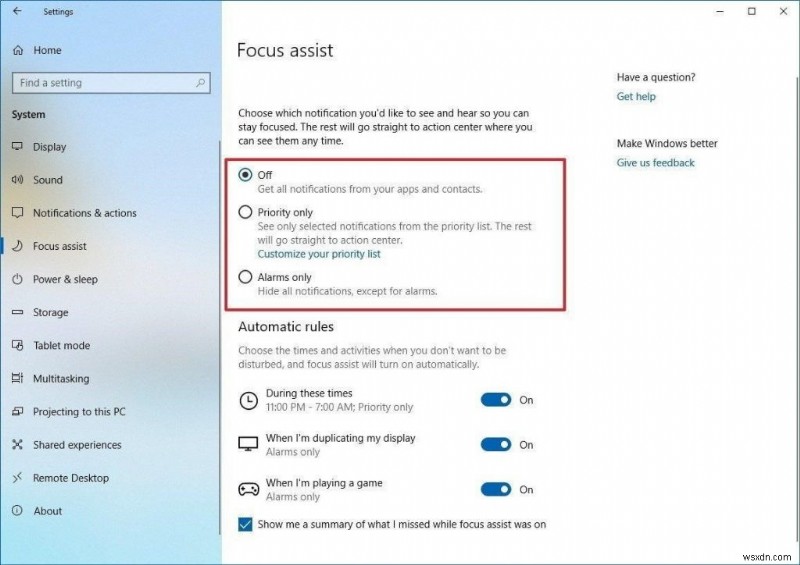
[設定]> [システム]> [フォーカス アシスト] に移動します。ここでは、通知設定を即座に管理できます。完全にオフにするか、選択した連絡先からのみ通知を受け取る優先順位を付けることができます。そのため、次回何か重要なことをするときはいつでも、通知設定をカスタマイズして、気を散らすものから自分を遠ざけることを忘れないでください. (はい、後で感謝します)
また読む:Windows と Windows Server の違い
4.タスクバーからイベントを作成
はい、あなたはその権利を聞いた。イベントを作成および管理するために、Microsoft のカレンダー アプリを起動する必要がなくなりました。 Windows 10 の最新の更新プログラムには、タスク バーからイベントを作成する新しい方法が含まれているため、時間と労力を大幅に節約できます。
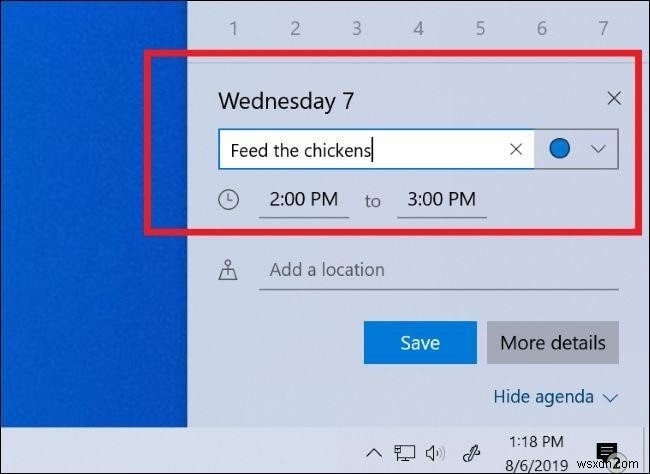
タスクバーの右下隅にある日付と時刻をタップします。新しいイベントを作成またはスケジュールする必要がある日付を選択します。名前、場所、日付などのイベントの詳細を入力し、[保存] ボタンをタップします。
5.ファイル エクスプローラーの検索機能が向上
2019 年 11 月に公開された Windows 10 の最新の更新プログラムは、Windows でのファイル検索エクスペリエンスを向上させます。ファイル エクスプローラーの検索が強化され、オンライン検索もサポートされるようになりました。はい、そうです!ファイル エクスプローラー ウィンドウでファイルを検索している間、Windows はドライブにローカルに保存されている結果を取得するだけでなく、OneDrive からも結果を取得します。
6.バッテリー寿命の改善
Windows 10 の最新のアップデートでは、バッテリー寿命も改善されています。 Microsoft は、Windows 10 で一部のマシンのバッテリー寿命が改善され、CPU リソースのスケジューリングが改善され、全体的なパフォーマンスが改善される可能性があることを発表しました。
ここにあるのは、Windows 10 のヒントとコツ、最新の更新プログラムと一緒にタグ付けされた隠された機能の束です。これらの機能を正しく使用して時間と労力を節約しながら、Windows 10 のエクスペリエンスを最大限に活用してください。
-
Windows OneDrive を使いこなすための 7 つのヒントとコツ
OneDrive は、Microsoft の最も有名なサービスの 1 つです。 Windows と直接統合されており、すべてのファイル、ドキュメント、写真を 1 か所で安全に保管できます。 OneDrive は、あらゆるデバイスやシステムから簡単に使用できるようにする簡単なアクセシビリティ機能を提供します。 OneDrive を使用すると、デスクトップ、モバイル デバイス、Web から Word、Excel、PowerPoint、OneNote と共同作業できるため、リアルタイム ドキュメントでの作業も簡単になります。 OneDrive は基本的に Windows にプリインストールされてい
-
Windows ムービー メーカーを使いこなすための基本的なヒントとコツ
Windows ムービー メーカーはしばらく前から存在していましたが、どういうわけか、その存在は大多数のユーザーによって常に無視されていました。理由が何であれ、Windows ムービー メーカーは、ほぼすべてのオペレーティング システムと互換性のある唯一無二のビデオ編集ツールです。また、シンプルなユーザー インターフェースと便利な編集オプションが多数付いているのもプラスです。 したがって、あなたがプロのムービー メーカーであるかどうかにかかわらず、Windows ムービー メーカーは、プロと個人の両方の目的で使用できる完璧なビデオ編集ツールとして機能します。ビデオを録画したり、映画の新し
